お・も・い・や・り
こんにちは、システムサポート部の須之内です。
来年4月のWindows XPのサポート終了に伴い、多くのXPをお使いの先生方がWindows 7や8に入替をされていますが、OSが変わると、日々利用しているソフトも対応バージョンへの変更等が必要になってきます。 OSのWindows7と8の違いが大きいことはこれまで当ブログでも何度か触れてきましたが、書類作成等に利用されているMicrosoft Officeは少し前のOffice2007で大きく変わりました。2003からの変更の際には当時とても戸惑ったことを覚えています。(Microsoft Office2003も、来年の4月にはサポート終了です。)
書類を作っていて一番困るのが、このOfficeの使い勝手の違い!慣れないうちは、急いでいる際など特にイライラしてしまいますよね。今回はチラッとそのことについて触れたいと思います。既に新しいOfficeに慣れている方には、当時を懐かしんでいただけると幸いです。
違いは多々ありましたが、特にショッキングだったことが2つ!
1つ目は「見ため」!
下の図は、word2003と最新の2013を並べた物です。ドロップダウンメニューの代わりにできたのが、「リボン」といわれるもので、慣れるとなかなかに便利ですが、当初は「邪魔!」っと思っていたことを思い出しました。
慣れると便利と書きましたが、このリボンができた理由は必要な機能を見つけやすくするため!「Officeにこんな機能を入れて欲しい」という要望の9割以上が、実際には既に搭載されている機能だったそうです。「見えないから知らない。知らないから使えない」という負の連鎖を「見えてたから触ってみた。触ってみたら使えた」という上昇ループに変えるため、考えた結果のリボンだとか。試しにずらりと並んだボタンの上にカーソルを持っていってみてください。それぞれの説明をちゃんと表示してくれる親切な機能もついています①。
しかもこのリボン、ユーザー設定もできます。リボンの上で右クリックし、[リボンのユーザー設定]をクリックしてみてください②。よく使うボタンを集めたタブを独自に作ることも可能になっています。
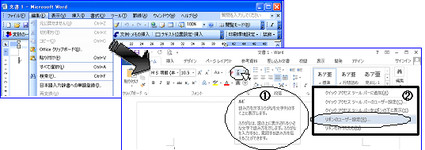
改めてショッキングなこと
2つ目は新しいOfficeで作った書類が2003以前のOfficeでは開けない!という事実
拡張子が違うためにおきている事象ですが、事務所内でバージョン違いのOfficeを利用している場合や、メールで送られてきた書類が・・・と困る場面は多々。wordで比較すると、word2003までは「.doc」だった拡張子が、2007以降「.docx」になっていて、.doc形式は、word2007以降も読み込むことができますが、逆ができません。
リーガル社内では、各バージョン入り乱れて使用されているので、日々の業務で主に新しいOfficeを利用している須之内は、保存の際にひと手間かけて、あとでoffice2003や2000でも開けるようにしています。例えばword2013なら、[ファイル]-[名前をつけて保存]で保存する場所をを指定して、ファイルの種類を「word97-2003文書(*.doc)」を選んでから[保存]です。これで、どのバージョンでも開けるword書類の出来上がり!これぞ「お・も・い・や・り」♪(リーガルではみんなやっていることなのですけどね。)
これからPCの入替!でも今使っているPC(xp・Office2003)も置いておく!っていう場合は参考にしていただけると嬉しいです。

リーガルはこれからも「お・も・い・や・り」を持ったバージョンアップや対応を頑張ります!








